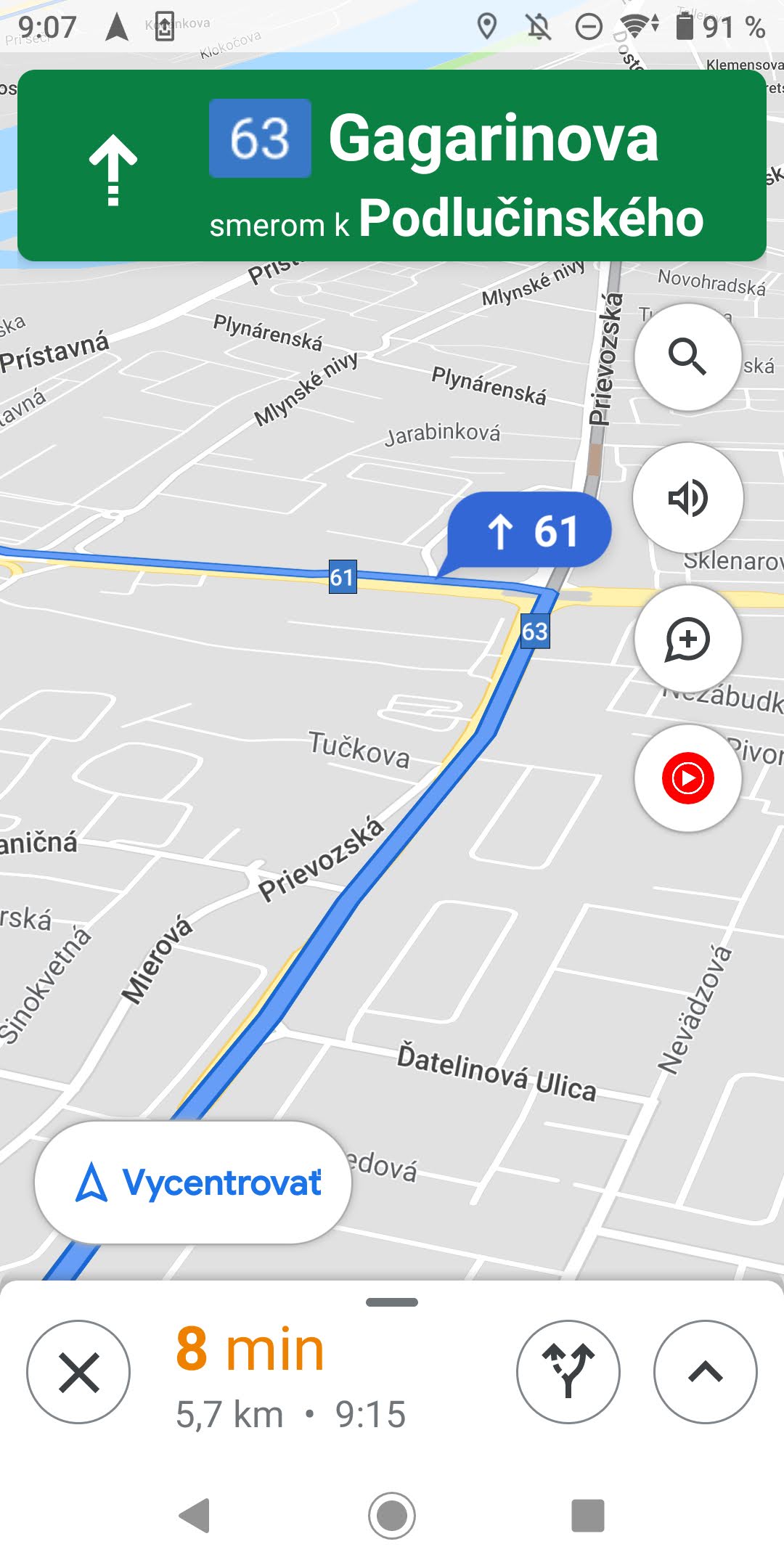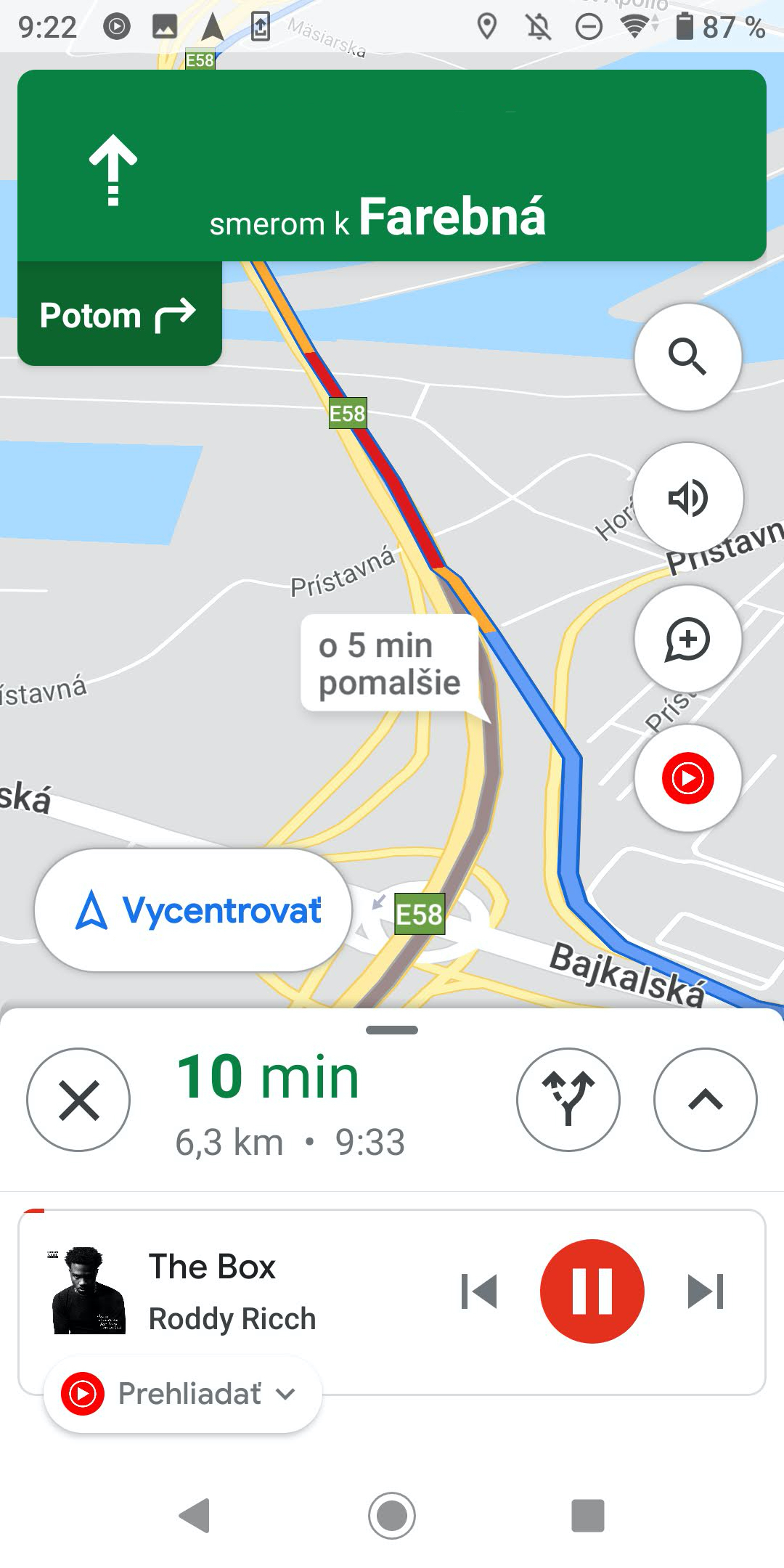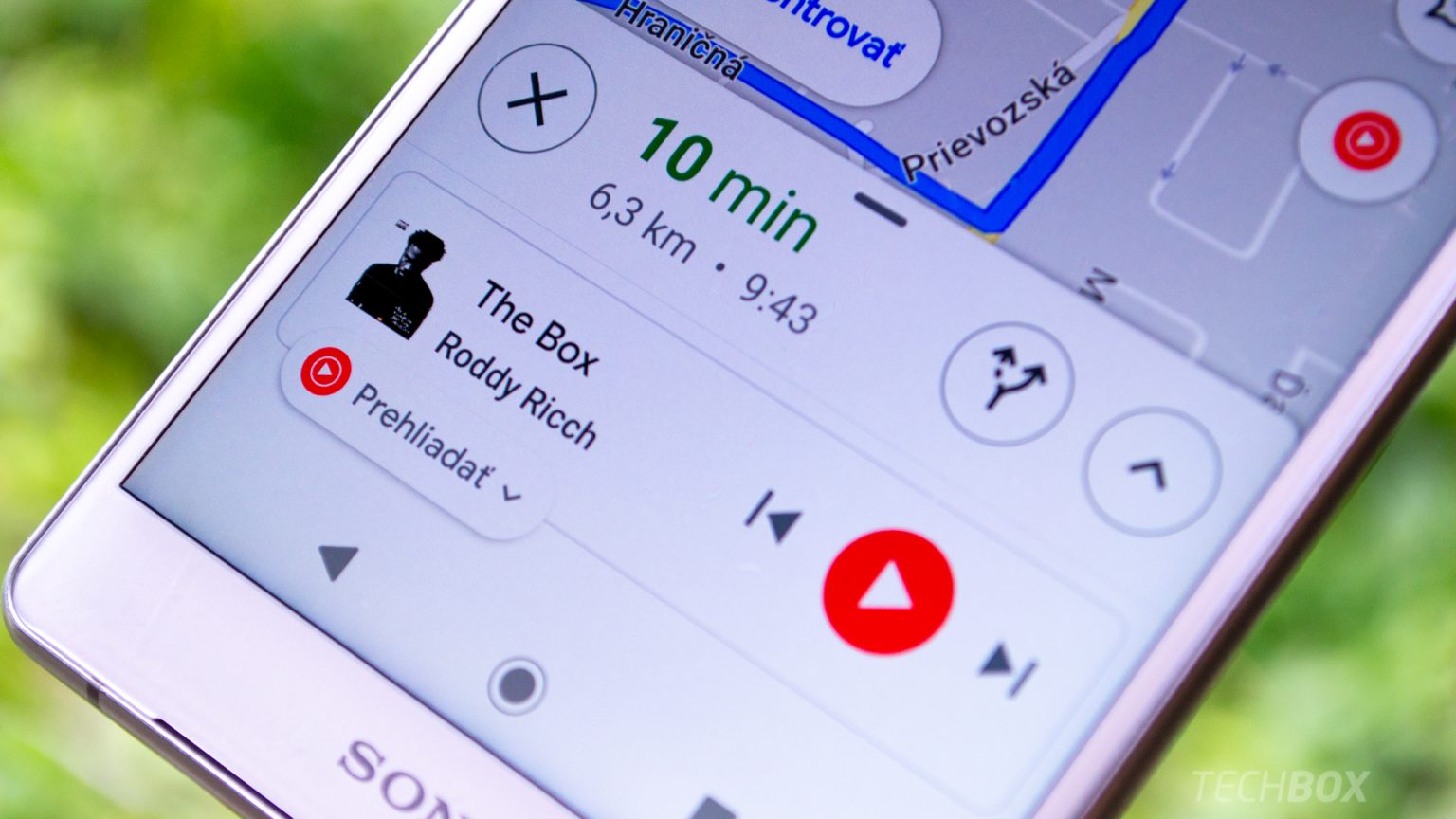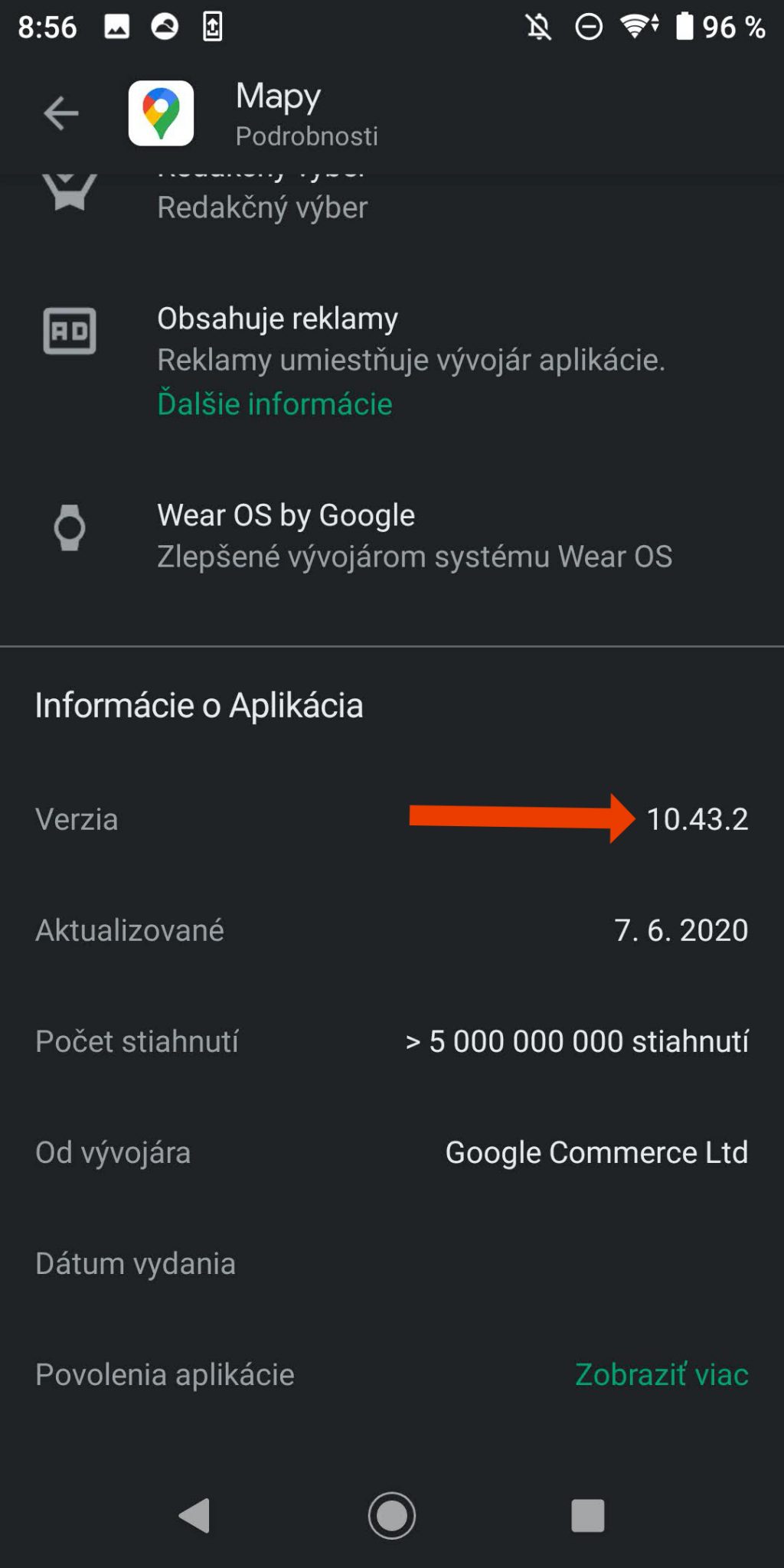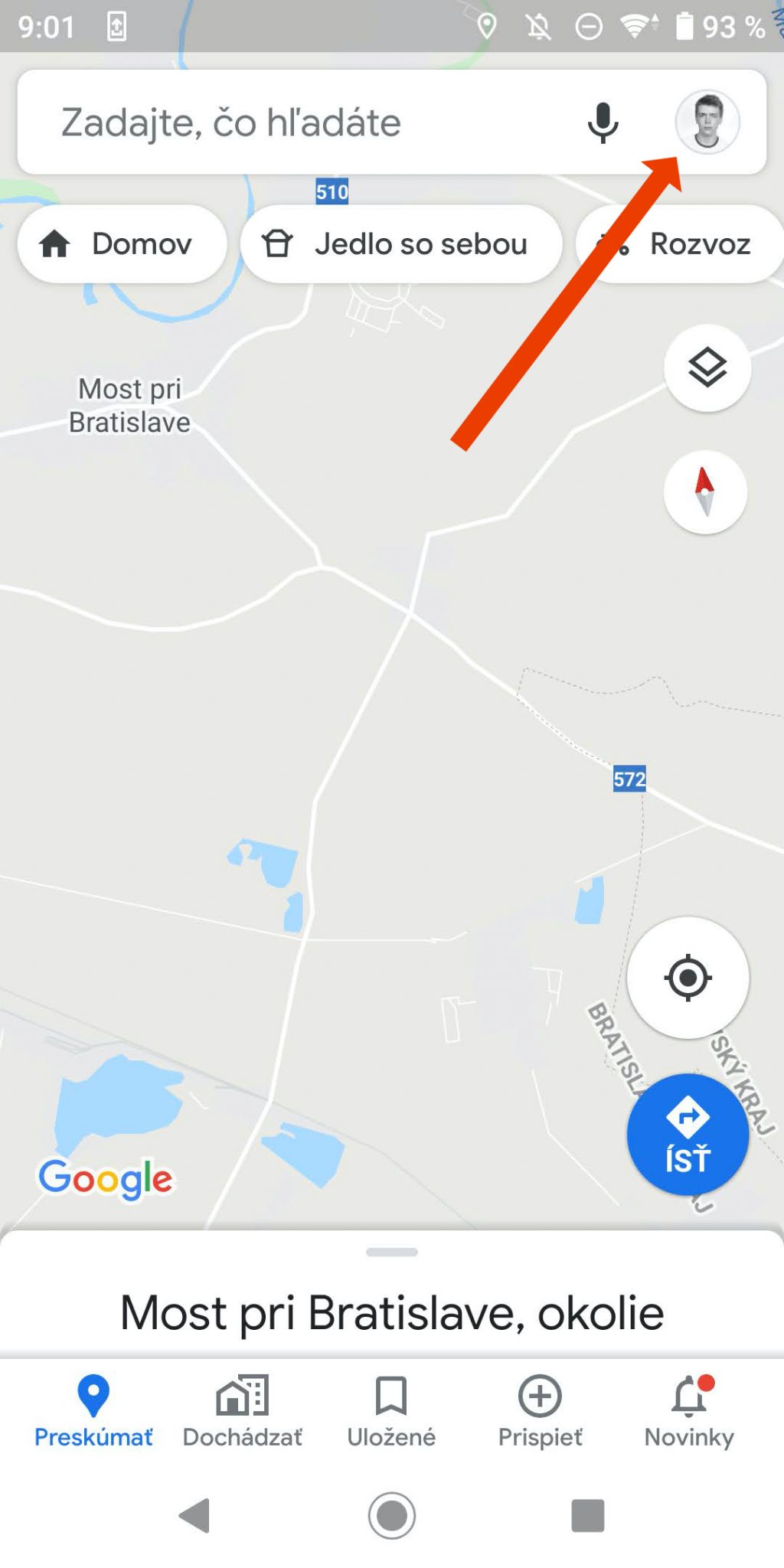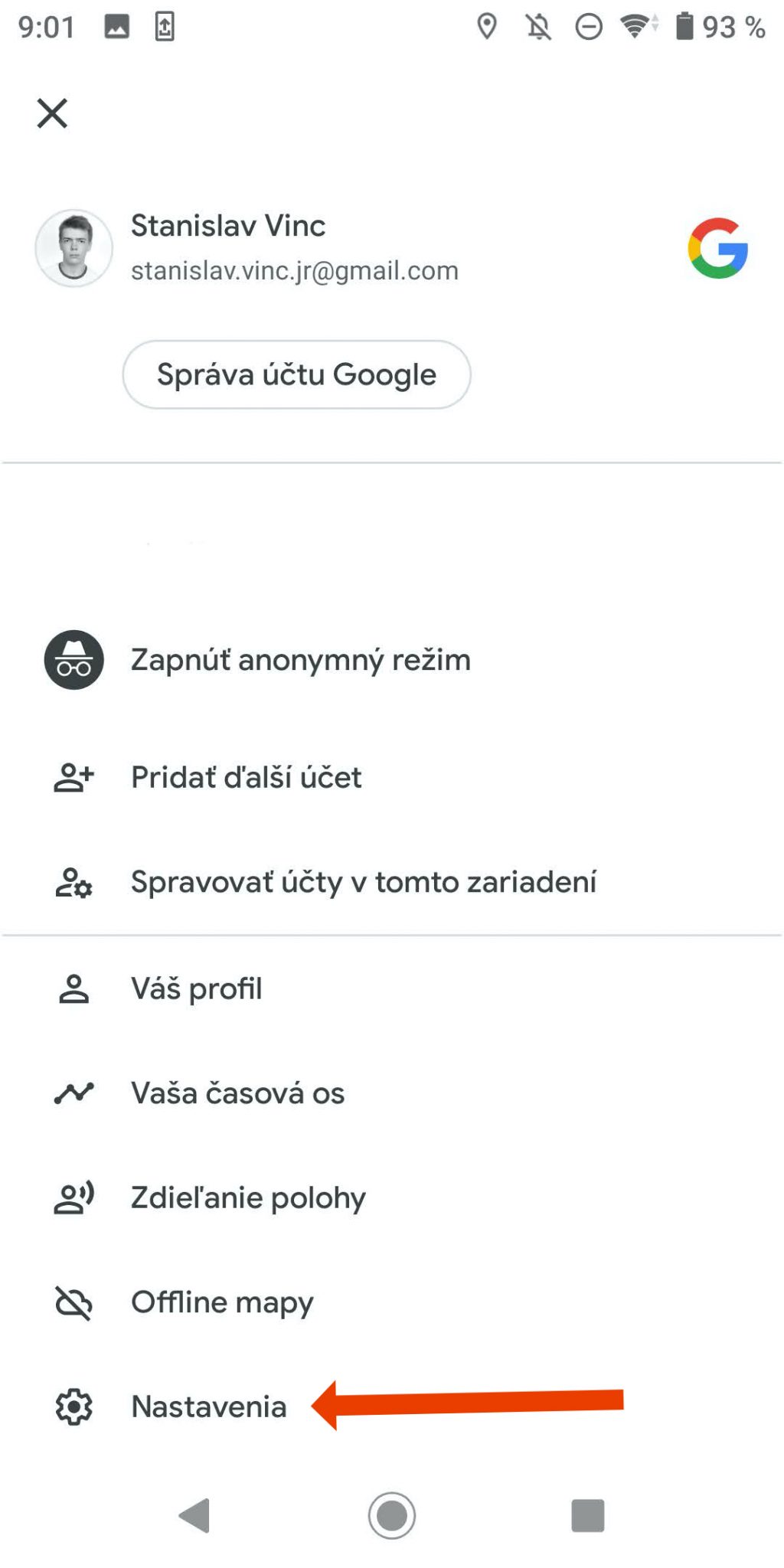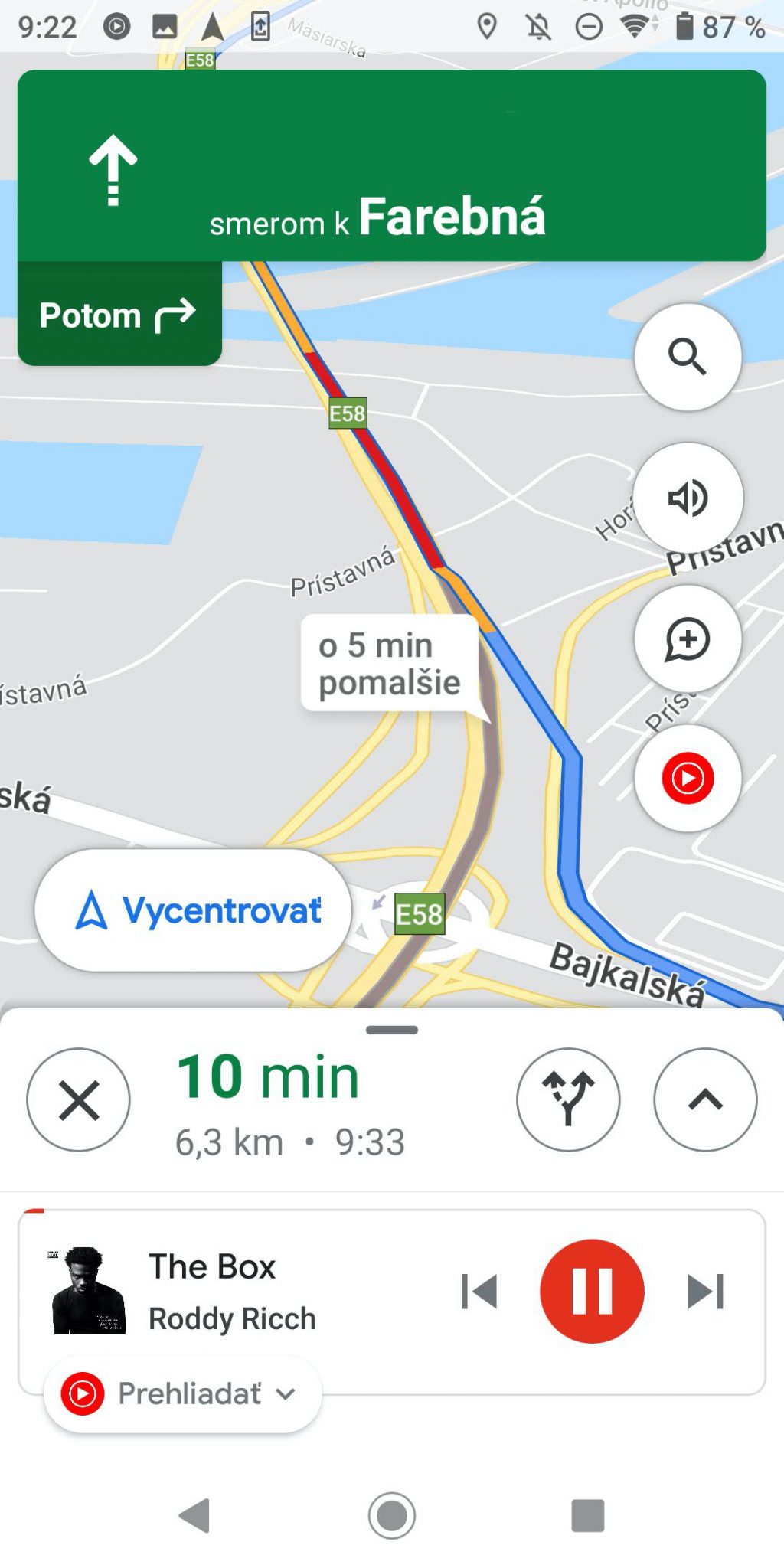- #Aplikácie a hry
- 3 min.
- 17.6.2020
Ako prepojiť YouTube Music a Mapy Google? Ovládajte hudbu priamo v navigácii
Google postupne prepája svoje služby a tak si najnovšie do prostredia mobilnej navigácie Mapy Google môžete vložiť aj mini-ovládač pre hudobnú službu YouTube Music. Ako si túto funkciu aktivovať a používať? Pozrime sa na to.
Multimediálny ovládač v aplikácii Mapy Google nie je žiadnou novinkou. Už nejaký ten piatok si táto aplikácia rozumie s hudobnými službami Apple Music, Google Play Music a Spotify. Podpora pre najnovšiu hudobnú službu z dielne spoločnosti Google – YouTube Music, ešte donedávna chýbala.
To sa zmenilo s poslednou aktualizáciou aplikácie Mapy Google pre Android. Bohužiaľ, integrácia služby YouTube Music v aplikácii Mapy Google pre iOS zatiaľ chýba. Ak ju však Google doplní, tento návod bude približne pasovať aj na „jablkovú“ verziu mobilnej navigácie. Taktiež platí, že tento postup môžete použiť aj pre prepojenie vyššie spomenutých hudobných služieb.
Skôr, než sa dostaneme k samotnému postupu pre prepojenie týchto dvoch aplikácií, je dôležitá jedna poznámka. Google vám umožní tieto dve služby prepojiť iba v prípade, že si predplácate členstvo YouTube Music Premium. S bezplatným členstvom integrácia hudobného ovládača bohužiaľ nefunguje.
1. Aktualizácia aplikácie
Podpora pre službu YouTube Music pribudla do aplikácie Mapy Google pre Android v poslednej aktualizácii s označením 10.43.2. Ak si nie ste istí, či máte túto aktualizáciu nainštalovanú, skúste si skontrolovať dostupné aktualizácie v prostredí obchodu Play Store, prípadne si v ňom priamo aplikáciu Mapy Google vyhľadajte a stlačte tlačidlo Aktualizovať.
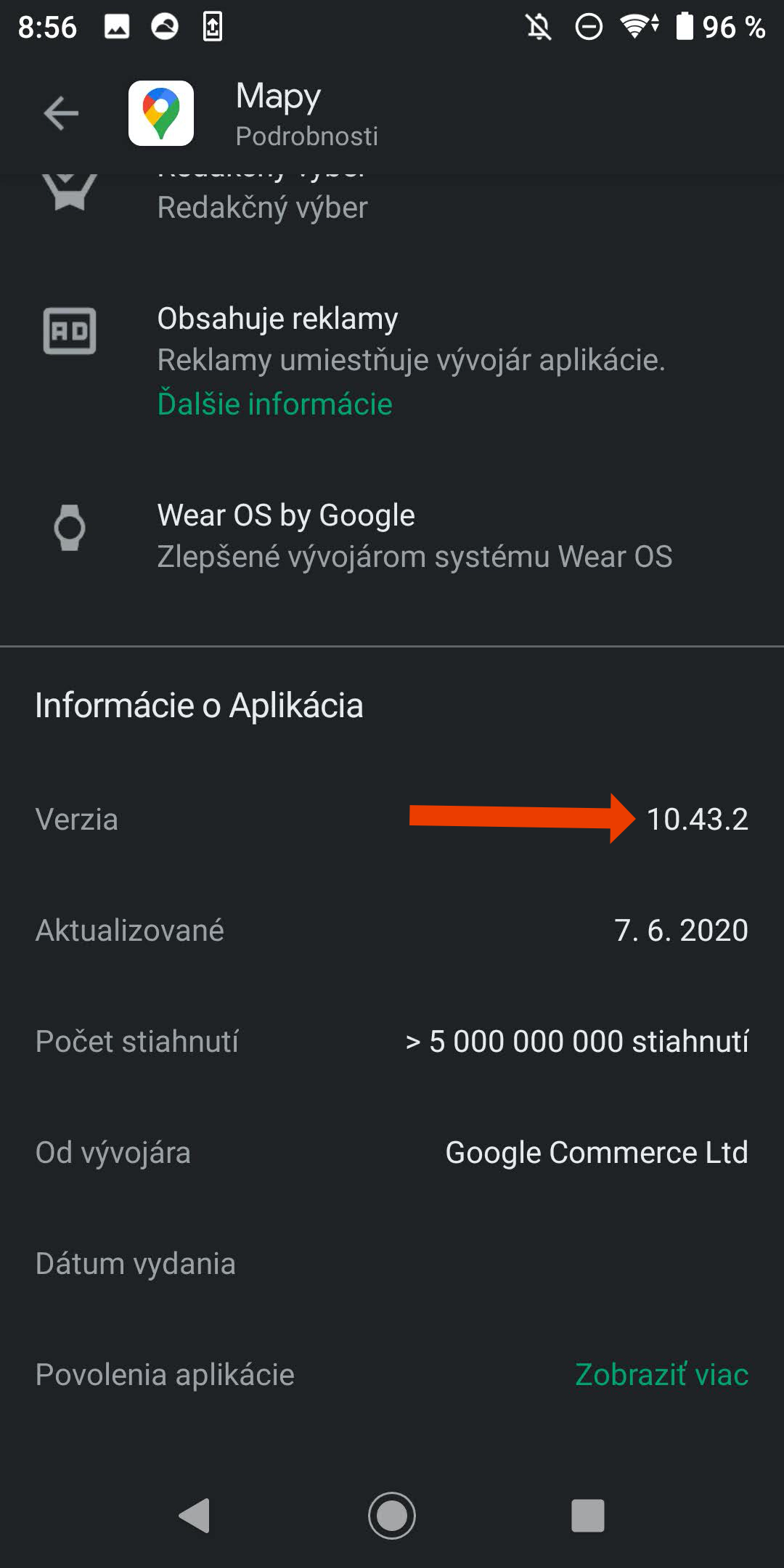
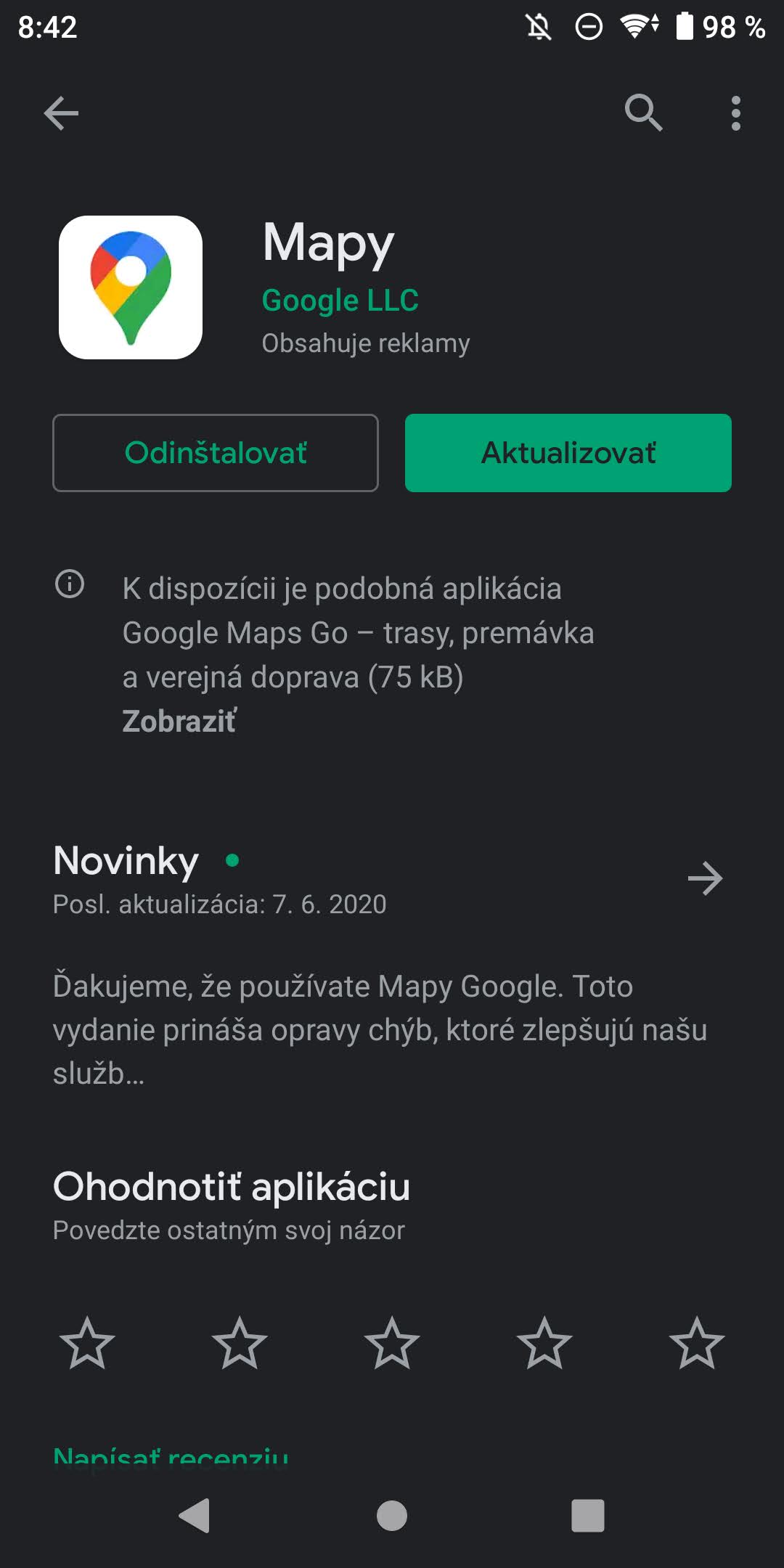
2. Prepojenie aplikácií
Predpokladáme, že aplikáciu YouTube Music už máte vo vašom smartfóne nainštalovanú a aktivovanú. V takom prípade môžete rovno vstúpiť do aplikácie Mapy Google a v pravom hornom rohu klepnúť na vašu profilovú fotografiu a po otvorení menu klepnúť na poslednú položku Nastavenia.
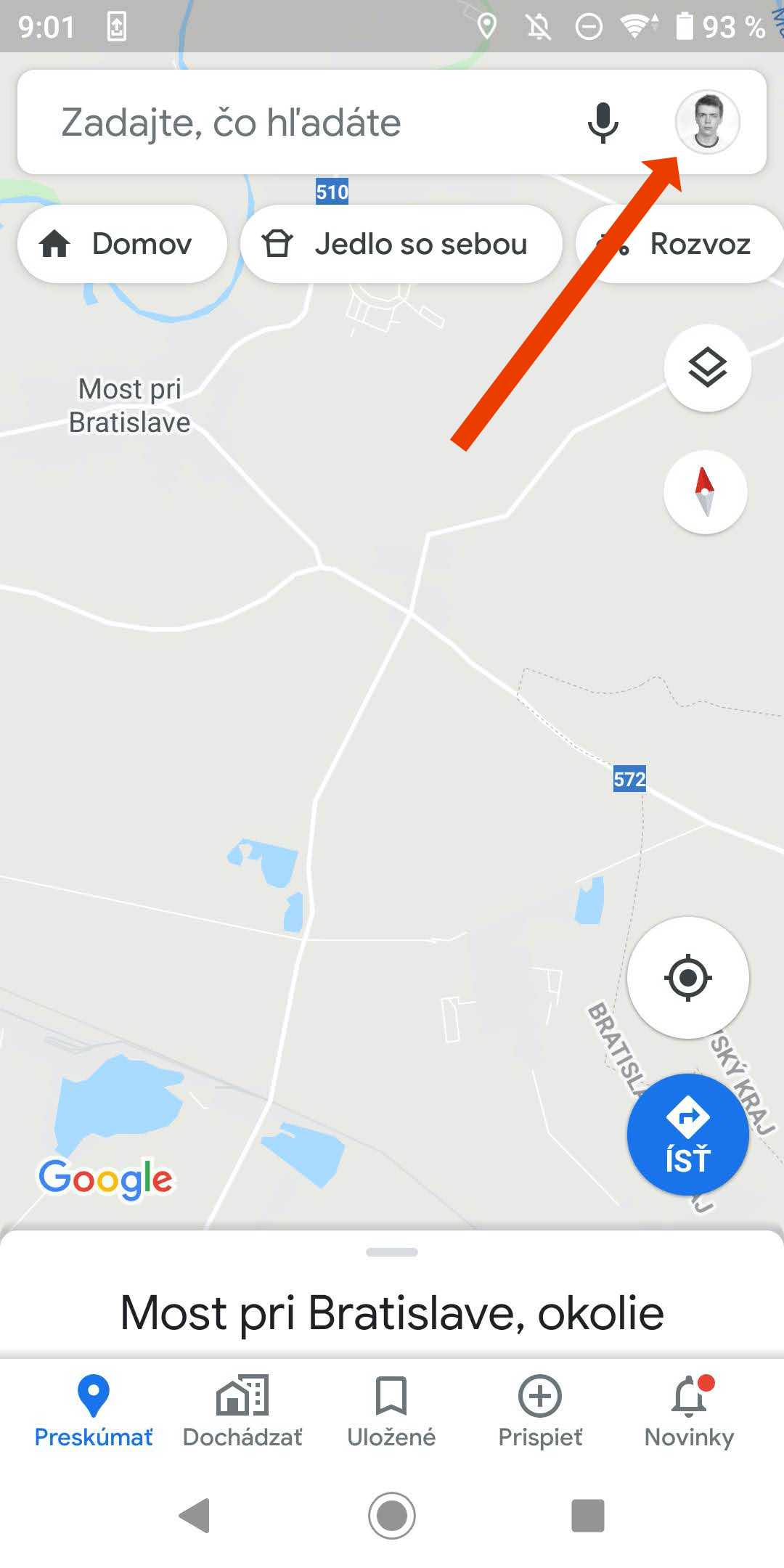
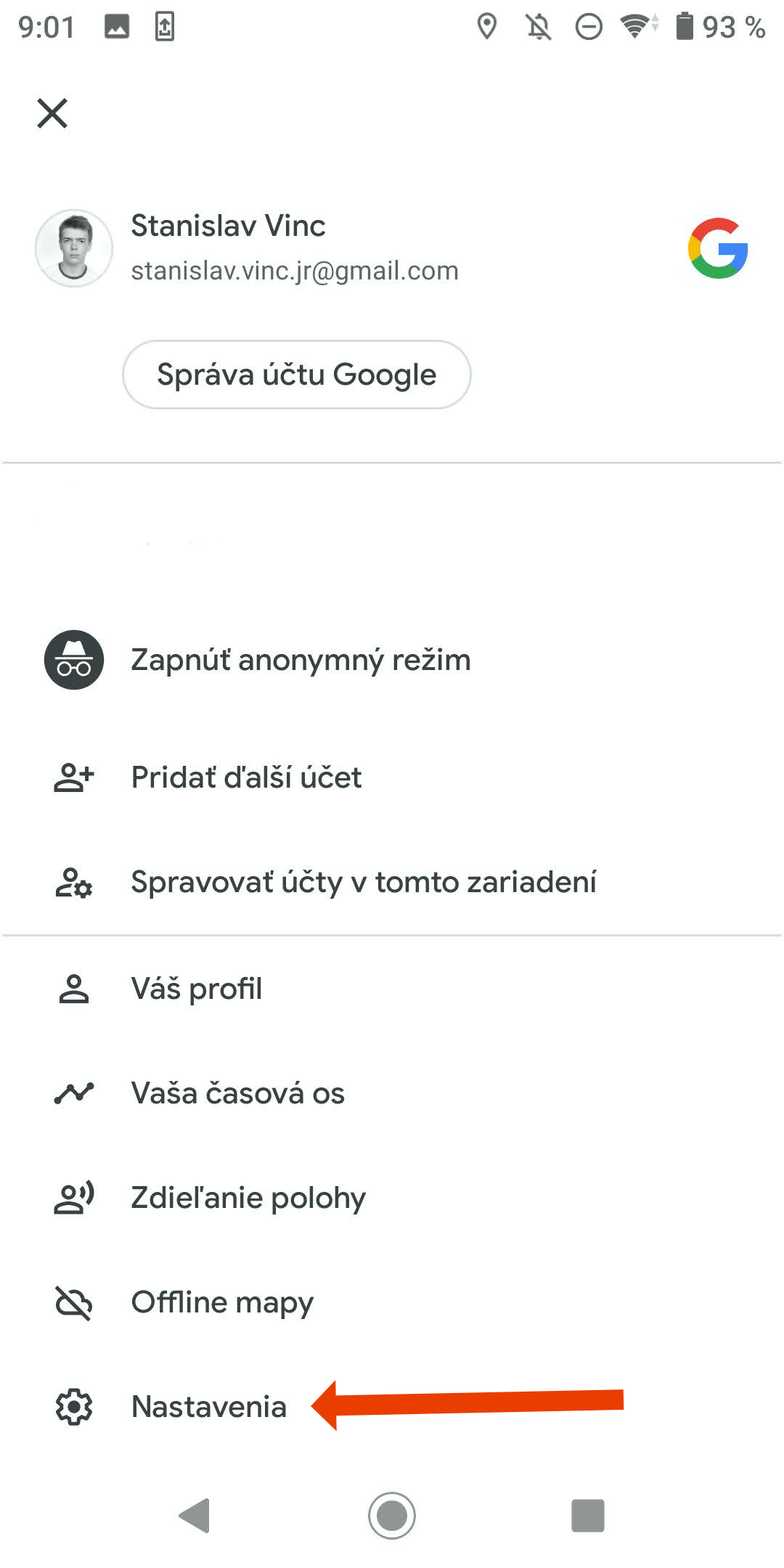
V druhej polovici ponuky nastavení nájdete položku Nastavenia navigácie, po ktorej rozkliknutí uvidíte nižšie na obrazovke možnosť Zobrazovať ovládanie miniprehrávača. Po povolení jeho zobrazovania vám dá aplikácia na výber, ktorú službu chcete s aplikáciou Mapy Google prepojiť. V tomto prípade vyberáme YouTube Music.
3. Ovládanie hudby
Mini-ovládač hudby YouTube Music sa vám v prostredí aplikácie Mapy Google zobrazí po spustení navigácie na konkrétne miesto. Po nastavení cieľa a spustení navigácie uvidíte v pravej časti obrazovky bublinu s logom YouTube Music, na ktorú stačí klepnúť a v spodnej časti obrazovky už uvidíte multimediálne tlačidlá pre ovládanie hudby. Priamo cez tento ovládač sa taktiež môžete dostať do prostredia výberu hudby.